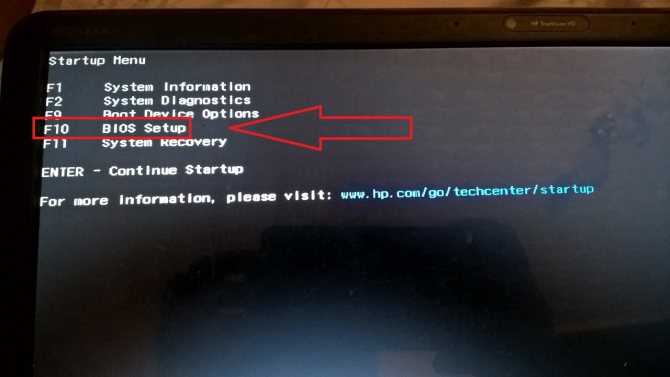вход в Bios на ноутах Леново
Производители компьютеров предусматривают разные способы входа в БИОС, ведь это важная функция, доступ к которой не должен быть ограничен техническими обстоятельствами (неработающие клавиши, зависший интерфейс).
Зайти в bios на ноутбуке Lenovo можно тремя проверенными способами:
- Используя уникальную кнопку Novo Button.
- Стандартными комбинациями во время загрузки операционной системы, как и в других ноутбуках.
- Через уже запущенную систему.
Содержание
- Как войти в bios
- Novo Button
- Как войти в биос через стандартные клавиши
- Как открыть UEFI на Windows 8 и 10
- Отсоединение CMOS-батарейки
- Как настроить необходимые параметры
- Как выйти из системы
Как войти в bios
Bios – стандартная система ввода-вывода. Благодаря ей пользователь может контролировать свой компьютер, подключённые системы. Без входа в систему невозможно переустановить Windows, загрузить резервную копию или сбросить все настройки компьютера.
Вход в биос на ноутбуке Lenovo облегчён разработчиком: достаточно нажать на одну кнопку Novo Button.
Novo Button
В ноутбуках фирмы Леново Novo Button создана специально для входа в биос и обновления систем на случай, если другие клавиши не работают, а компьютер не реагирует на команды.
Найти кнопку можно рядом с клавишей перезагрузки или на самой клавиатуре. Отличает Novo Button нарисованная на ней обратная загнутая стрелка. Если найти кнопку для входа в BIOS не получается, можно открыть руководство пользователя или прочитать информацию на официальном сайте Lenovo, введя модель своего устройства.
Внимание! Клавиша может находиться на боковой панели.
Нужно дождаться полного выключения ПК, после вместо стандартной кнопки включения зажать Novo Button, вызывающую БИОС. Появится маленькое окно, в котором будет предложено выбрать:
- нормальную загрузку;
- меню настроек;
- загрузку системы ввода-вывода;
- восстановление системы.

Необходимо выбрать второй пункт. Если же компьютер не загружается или перестал отвечать на запросы, можно вернуть его до системных настроек (пункт 4).
Как войти в биос через стандартные клавиши
Так как Novo Button – малоиспользуемая клавиша, пользователь не сможет заметить, что она неисправна. Однако, если биос не загружается после нажатия на клавишу, можно запустить его стандартным способом:
- Включить ноутбук с помощью кнопки питания.
- Начать нажимать одну или несколько горячих клавиш.
- Дождаться загрузки БИОС.
Горячие клавиши на компьютерах Lenovo, это чаще всего F2 и DeL. Встречаются модели, где необходимо нажимать F12 или F11. Если на клавиатуре ноутбука есть Fn, то её тоже нужно зажимать при использовании горячих кнопок F1-F12.
При установке Windows 8, 8.1 или 10, этот способ не работает, так как в них автоматически идет быстрая загрузка системы. Отключить её можно в настройках:
- Открыть список всех приложений (попасть можно через Win — все приложения или стрелка вниз).

- Щёлкнуть на значок батареи с подписью «Электропитание».
- Появится новое окно. В левой боковой панели есть раздел «Действия кнопок питания». Его нужно выбрать.
- Сверху должна находиться фраза «Изменение параметров, которые сейчас недоступны» со значком щита безопасности. На неё требуется нажать и подождать несколько секунд.
- В блоке «Параметры завершения работы» первым пунктом значится включение/выключение быстрого питания. Необходимо убрать галочку.
После этого компьютер будет загружаться дольше, что позволит успеть нажать горячие клавиши.
Как открыть UEFI на Windows 8 и 10
На новых версиях компьютеров вместо БИОС установлена система UEFI, имеющая более понятный и наглядный интерфейс, быструю загрузку, оптимизацию (чтобы компьютер не загружал ненужную информацию), новые системы охлаждения и т.п.
Чтобы открыть UEFI на Виндовс 8 версии, требуется:
- Открыть боковую панель наведением курсора мыши в правый верхний угол, затем провести вниз.
 Если панель не открывается, можно зажать Win + C.
Если панель не открывается, можно зажать Win + C. - Нажать на «Параметры».
- Кнопкой «Вниз» или курсором выбрать графу «Изменение параметров компьютера», расположенную в самом низу, под настройками яркости, звука и интернета.
- Откроется новое окно, и в нём выбрать «Общие».
- В разделе «Особый вариант загрузки» нажать на «Перезагрузить сейчас».
- Включается специальный режим перезагрузки. Нужно дождаться её окончания, в появившемся меню щёлкнуть на «Диагностика».
- Открыть «Дополнительные параметры».
- Загрузить UEFI.
Компьютер снова запустит перезагрузку. Только после это будет возможно запустить БИОС.
На устройствах с установленной windows 10 и 8.1 иной порядок действий, не сильно отличающийся от предыдущего:
- В пункте 3 следует выбрать «Обновление и безопасность» в самом конце списка, до этого следовать тем же инструкциям.
- После необходимо перейти на «Восстановление».
- Дальнейшие действия аналогичны для Windows 8.

Отсоединение CMOS-батарейки
Если пользователь поставил при входе в биос пароль, а после его забыл, восстановить его уже не получится. Единственный способ снова заходить в систему ввода-вывода — отсоединить батарейку на материнской плате, которая отвечает за БИОС. Благодаря CMOS можно осуществить переход.
CMOS-батарейка установлена на большинстве ноутбуков фирмы Lenovo. Чтобы её найти, нужно выключить девайс, отсоединить все usb, провода и разобрать заднюю крышку нетбука. После необходимо снять аккумулятор, жёсткий диск и оперативную память.
Батарейка выглядит как небольшая таблетка, приклеенная к плате.
Как настроить необходимые параметры
Перемещаться между панелями в биос сложнее, чем в привычном Виндовс с окнами и вкладками. Для этого нужно нажимать клавиши Tab и стрелочки. Для выбора или запуска используется Enter.
Чтобы сменить вкладку, необходимо использовать Page Up и Page Down. При изменении параметров регулировки следует нажимать кнопки плюс и минус.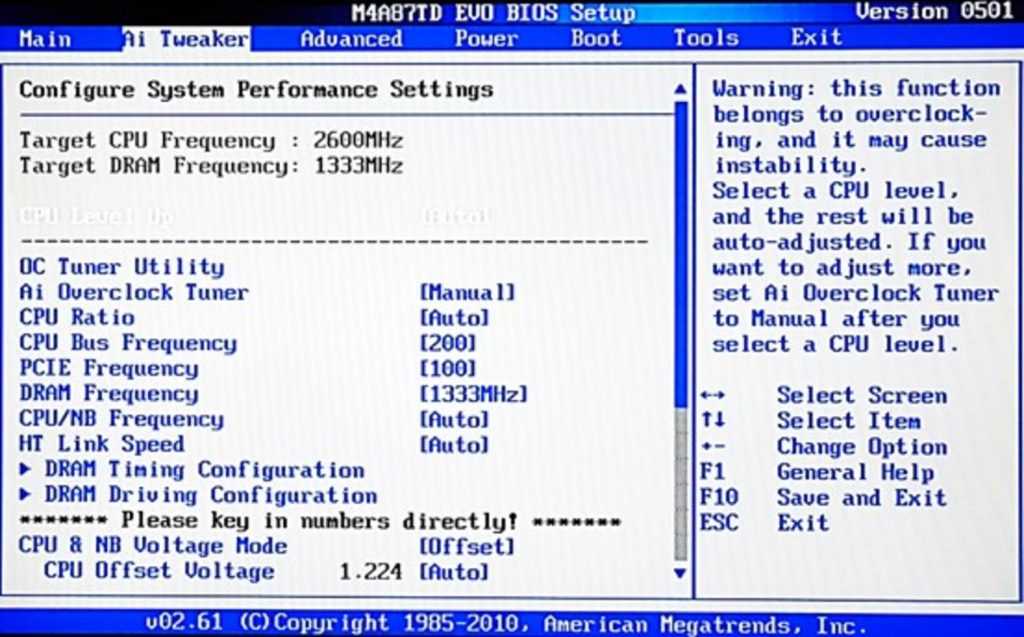
Как выйти из системы
Из БИОС есть стандартный выход — фраза «Save and Exit». Если выбрать её, пользователь попадает в стандартный экран загрузки.
Перед выходом следует принять все изменения с помощью Enter. Иначе настройки могут не сохраниться. Также выходить из Bios можно отключением устройства.
Как зайти в BIOS на ноутбуке Acer с Windows 10
Как зайти в BIOS на ноутбуке Acer с Windows 10 — ACER™ HELPERSВаш город: Москва
Выбрать другой город
+7 (499) 288-13-21
Звоните с 9.00 до 21:00
Телефоны в других городах
×
ЗАКАЗАТЬ РЕМОНТ
Сегодня записалось:
24 человек
Согласен на обработку персональных данных
Поля, помеченные символом *, обязательны для заполнения.
×
ЗАДАТЬ ВОПРОС МАСТЕРУ
Оставьте ваш вопрос через форму обратной связи и вам перезвонит именно мастер и ответит без навязывания каких — либо услуг.
Согласен на обработку персональных данных
Поля, помеченные символом *, обязательны для заполнения.
Видео-урок: Как зайти в BIOS на Windows 10
На любом ноутбуке, кроме графического интерфейса, который создан для легкого управления пользователем, есть еще и базовое меню управления устройством, где доступны более глубокие системные конфигурации. В меню BIOS можно получить доступ ко всей информации об устройстве, начиная от модели и типа дисковода до температуры внутри процессора в реальном времени.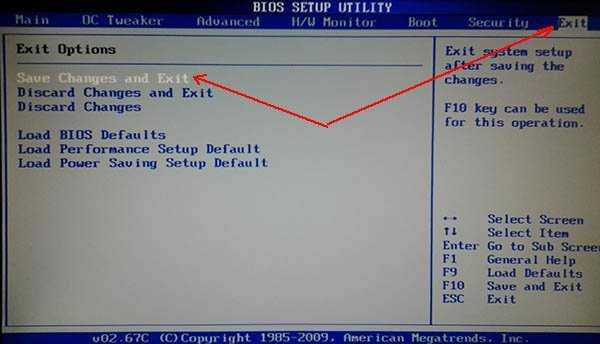
Важно: Многие настройки в меню BIOS значительно влияют на работу компьютера, и необдуманное их изменение может негативно повлиять на продуктивность и качество работы устройства. Если вам необходима консультация или ремонт у специалистов, обращайтесь в проверенный профессиональный сервисный центр по ремонту ноутбуков Acer.
Сегодня мы рассмотрим вход в базовое программное меню BIOS на примере ноутбука Acer с ОС Windows 10.
Как войти в BIOS на ноутбуке Acer с Windows 10Войти в BIOS на любом ноутбуке очень просто, и чтобы это сделать, не нужно иметь специальную подготовку и дополнительные знания.
Запуск меню BIOS на ноутбуке Acer с помощью функциональных клавиш- Перед входом в меню нужно завершить все активные и работающие процессы в компьютере и выполнить его перезагрузку.
- Далее, во время включения компьютера в процессе перезагрузки перед запуском операционной системы нужно нажать функциональную клавишу F2 или Del в зависимости от вашей модели.
 После того, как эти действия выполнены, вы войдете в меню.
После того, как эти действия выполнены, вы войдете в меню.
- После выполнения настройки всех параметров и конфигураций в меню, нужно сохранить все изменения и выйти из программы. Это можно сделать с помощью функциональной клавиши F10.
После этого компьютер перезагрузится и запустит операционную систему Windows 10. Все выполненные изменения вступят в силу.
Если же этот способ не срабатывает, скорее всего, у вас включен режим быстрого запуска.
Отключение быстрого запуска Windows 10- Заходим в «Панель управления», далее в раздел «Электропитание», нажимаем на вкладку «Действия кнопок питания».
- После этого выбираем «Изменение параметров, что сейчас недоступны» и убираем флажок с функции «Включить быстрый запуск».
- После сохранения параметров и перезагрузки вашей системы, вы сможете входить в меню BIOS методом, что описан выше, то есть при помощи нажатия функциональной клавиши F2 либо Del.

Как видите, работа с программной средой BIOS очень проста и интуитивно понятна, также в ней имеется справка о всех параметрах для еще большей простоты использования. Но, тем не менее, все равно нужно быть очень аккуратным и ответственным, так как ошибки в системных конфигурациях могут привести к серьёзным последствиям, вплоть до прихода вашего ноутбука в неисправное состояние.
Источник: http://acerepair.ru/
Помогла ли вам статья?
Не помогла статья?
Вы можете задать вопрос мастерам из нашего сервисного центра, позвонив по телефону или написав свой вопрос на форму обратной связи.
+7 (499) 288-13-21
Задать вопрос мастеру
Автор:
Илья Краснов
Все статьи автора
Возможно вас также заинтересует
Как настроить яркость на ноутбуке Acer
Не включается ноутбук Acer
×
Ремонт ноутбуков Acer от 45 минут
Закажите ремонт в нашем сервисном центре, и получите исправное устройство в тот же день, от 45 минут
Узнать точное время и стоимость ремонта Спасибо, не надо
ноутбук Acer
ЗАДАТЬ ВОПРОС МАСТЕРУ
Оставьте ваш вопрос через форму обратной связи и вам перезвонит именно мастер и ответит без навязывания каких — либо услуг.
Согласен на обработку персональных данных
Поля, помеченные символом *, обязательны для заполнения.
Как войти в программу настройки BIOS
<основной> <статья>
Как войти в настройки BIOS или UEFI на моем компьютере?Что такое BIOS?
Термин BIOS означает базовый ввод/вывод Система. BIOS — это программа или микропрограмма, которая предоставляет компьютеру инструкции, необходимые для его инициализации при первом включении. Вам может потребоваться войти в экран BIOS, чтобы изменить порядок загрузки, включить или отключить аппаратные компоненты или изменить системное время и дату.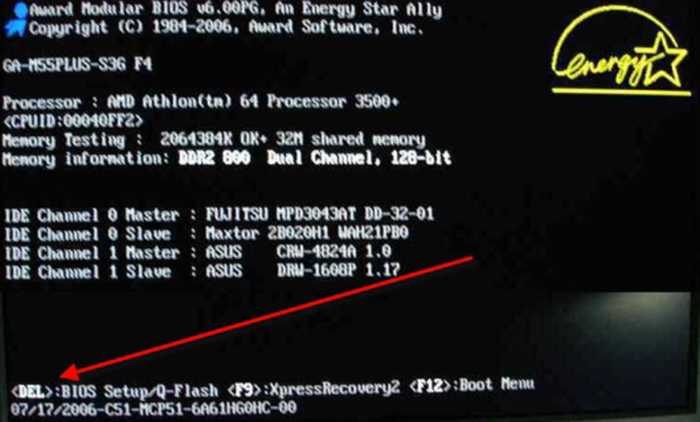 Вы можете войти в BIOS одним из приведенных ниже способов.
Вы можете войти в BIOS одним из приведенных ниже способов.
Способ 1: Как войти BIOS с помощью горячих клавиш
Ноутбуки
- Полностью выключите компьютер, нажав и удерживая клавишу Питание, пока не компьютер полностью выключается, что обычно занимает около пяти секунд.
- Нажмите кнопку Питание, чтобы включить систему.
- Как только появится первый экран с логотипом, немедленно нажмите клавишу F2 , чтобы войти в BIOS.
Настольные компьютеры
- Полностью выключите компьютер, нажав и удерживая кнопку Питание< /strong>, пока компьютер полностью не выключится, что обычно занимает около пяти секунд.
- Нажмите клавишу питания , чтобы включить систему.
- Как только появится первый экран с логотипом, сразу же нажмите клавишу Del , чтобы войти в BIOS.
Способ 2. Как войти в BIOS из меню «Пуск» Windows
< ol>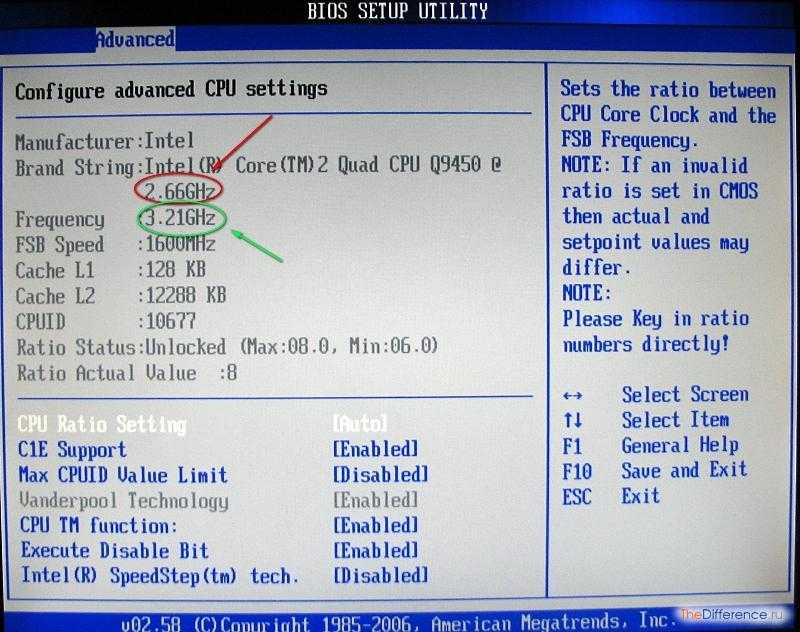
Как сбросить BIOS до заводских настроек по умолчанию
< /h3>- Войдите в BIOS одним из описанных выше способов.

- Нажмите F9 для сброса настроек BIOS по умолчанию.
- Нажмите клавишу F10 , чтобы сохранить изменения и выйти.
< /p>
Что делать, если ваш компьютер не может получить доступ к BIOS? Руководство для вас!
- Миниинструмент
- Центр новостей MiniTool
- Что делать, если ваш компьютер не может получить доступ к BIOS? Руководство для вас!
Вера | Подписаться | Последнее обновление
При запуске компьютера вы можете обнаружить, что он не может войти в BIOS, если вам нужно внести некоторые изменения в BIOS. Что делать, если ПК не может получить доступ к BIOS? В этом посте от MiniTool вам представлены некоторые советы по устранению неполадок.
Не удается войти в BIOS Windows 10/7
BIOS, базовая система ввода-вывода, представляет собой микропрограмму, встроенную в микросхему материнской платы ПК.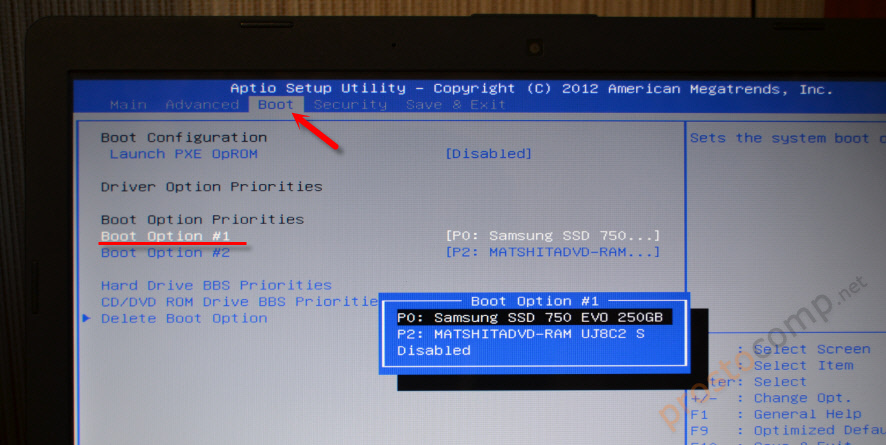 Это позволяет вам получить доступ к вашей компьютерной системе на самом базовом уровне. Это важно, так как он включает в себя тест, называемый POST, чтобы проверить, есть ли проблемы с оборудованием, связанные с компьютером, и загрузить загрузчик для инициализации Windows.
Это позволяет вам получить доступ к вашей компьютерной системе на самом базовом уровне. Это важно, так как он включает в себя тест, называемый POST, чтобы проверить, есть ли проблемы с оборудованием, связанные с компьютером, и загрузить загрузчик для инициализации Windows.
Обычно вы можете получить доступ к вашей операционной системе без доступа к BIOS. Но иногда вам нужно внести изменения в BIOS, чтобы исправить некоторые проблемы, но вы сталкиваетесь с проблемой — ПК не загружается в BIOS.
Как войти в BIOS Windows 10/8/7 (HP/Asus/Dell/Lenovo, любой ПК)
Проверить, как войти в BIOS в Windows 10/8/7 ПК (HP, ASUS, Dell, Lenovo, любой ПК) . Предоставляются 2 способа доступа к BIOS в Windows 10/8/7 с пошаговыми инструкциями.
Подробнее
Об этой проблеме сообщают многие пользователи Windows 7 и Windows 10. Похоже, это проблема с ПК с двумя графическими процессорами. Это очень неприятно, особенно если вам нужно изменить порядок загрузки для запуска или установки другой операционной системы.
Что делать, если ваш компьютер не может получить доступ к BIOS? В следующей части вы можете увидеть некоторые советы по устранению неполадок.
Как исправить, что ПК не загружается в BIOS
Извлеките батарею BIOS для сброса CMOS
Если вы используете Windows 7, вы можете сбросить CMOS, удалив батарею BIOS. Конечно, этот способ доступен для всех операционных систем, но если вы используете Windows 10, мы рекомендуем использовать другой метод.
На ноутбуке:
Шаг 1: Выключите ноутбук.
Шаг 2: Отсоедините все кабели HDMI и USB.
Шаг 3: Извлеките аккумулятор ноутбука и отсоедините устройство от сетевой розетки.
Шаг 4: Обычно батарея BIOS подключается к материнской плате через белый разъем. Просто отсоедините разъем, подождите 5–10 минут и снова подключите его.
Шаг 5. Вставьте аккумулятор ноутбука обратно и перезапустите компьютер, чтобы проверить, устранена ли проблема.
На настольном компьютере:
Шаг 1. Выключите питание устройства и отсоедините все кабели USB и HDMI.
Выключите питание устройства и отсоедините все кабели USB и HDMI.
Шаг 2: Отсоедините шнур питания и снимите защитный кожух.
Шаг 3: В зависимости от модели вашей материнской платы расположение батареи BIOS отличается. Просто найдите разряженную батарейку, похожую на часы, и извлеките ее.
Шаг 4: Подождите 5-10 минут и вставьте обратно.
Шаг 5: Перезагрузите компьютер.
Совет: Помимо сброса CMOS через извлечение батарейки, вы можете попробовать этот метод сброса BIOS. Этот пост — Как сбросить BIOS / CMOS в Windows 10 — 3 шага может быть тем, что вас интересует.
Использование параметров микропрограммы UEFI в Windows 10
Если вы используете ПК с Windows 10 и не можете войти в BIOS, вы можете выполнить следующие действия для доступа к BIOS. Обычно вы можете продолжать использовать операционную систему. Итак, проделайте операцию на рабочем столе, не заходя в среду восстановления.
Шаг 1. Перейдите к Пуск > Настройки > Обновление и безопасность .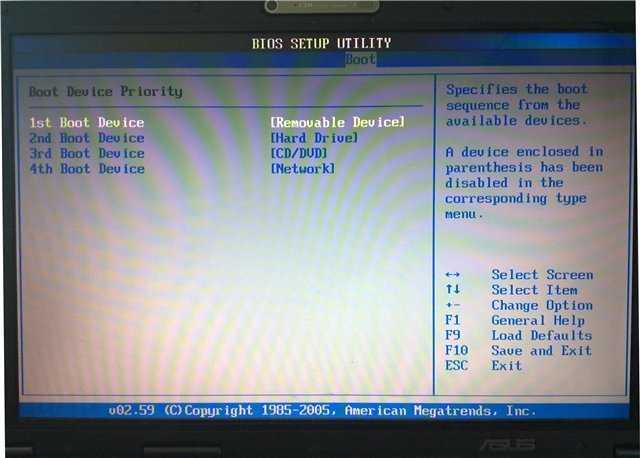




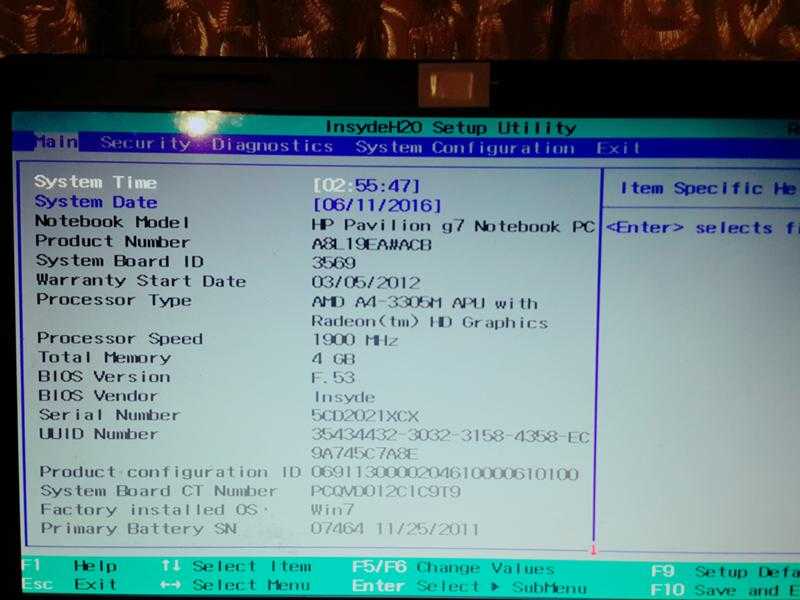 Если панель не открывается, можно зажать Win + C.
Если панель не открывается, можно зажать Win + C.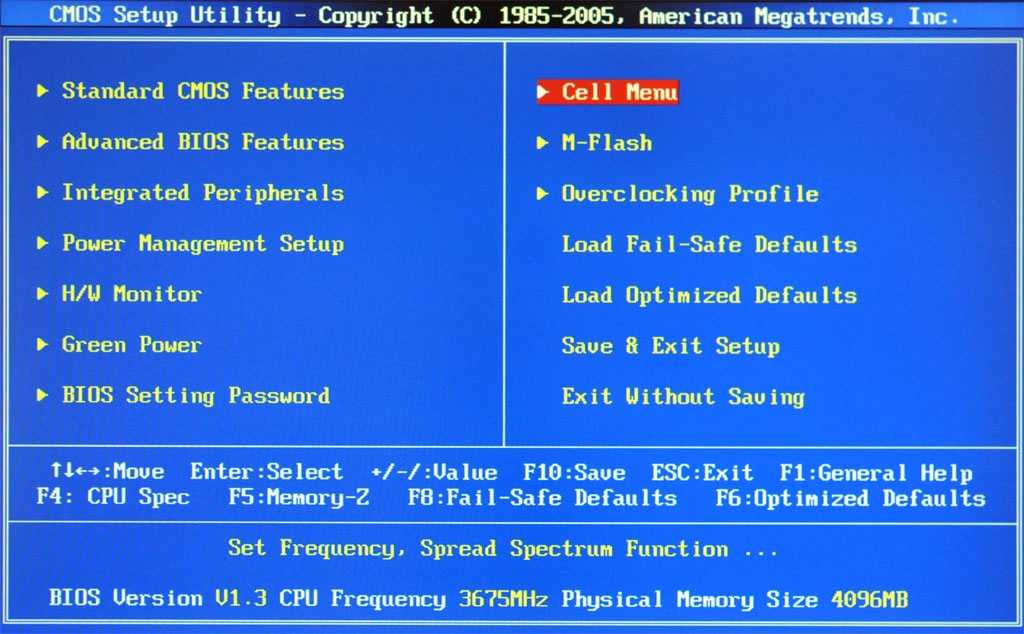
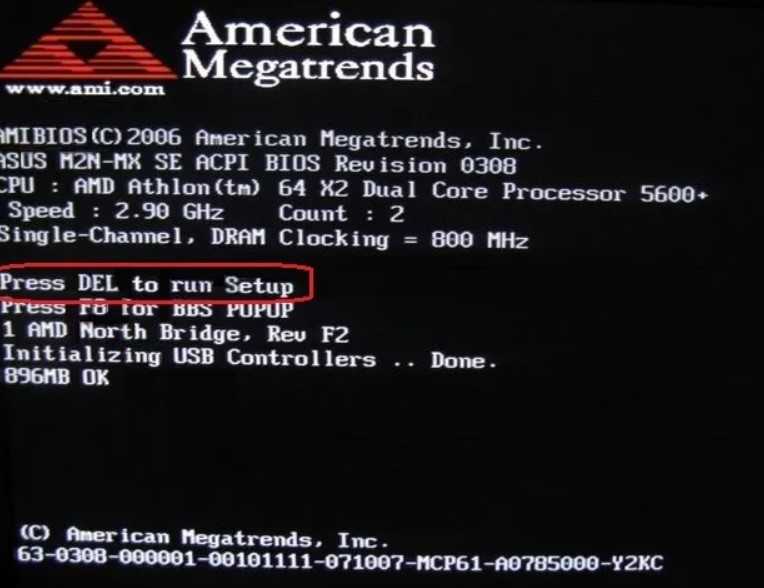 После того, как эти действия выполнены, вы войдете в меню.
После того, как эти действия выполнены, вы войдете в меню.